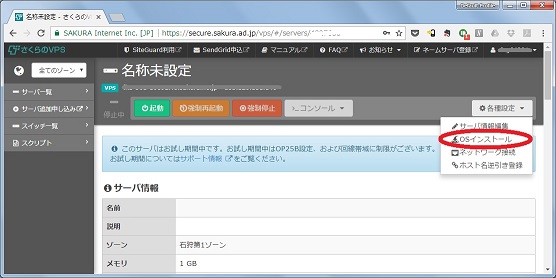Debian 9 のインストール
Debian
さくらのVPS
さくらの VPS の標準 OS は CentOS とのことで、
使い慣れた Debian をインストールする。
インストールするのは、Debian 9 だが、まだドキュメントは無いようなので、
カスタムOSインストール機能を使うと
カスタムOSインストールガイド - Debian 7/8と
を参考にする。
STEP1 VPSコントロールパネルにログインする
STEP2 OS再インストール
表示されている「サーバ一覧」から、
名称未設定のサーバをクリック、
カスタムOSインストール機能を使うのページだと、
ここに「OSインストール」というメニューがあるとのことだが、無い。
「各種設定」メニューに移動していた。
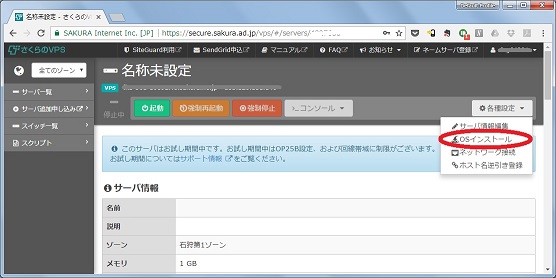
OSインストール形式の選択
「OSインストール形式の選択」もメニューではなく、ボタンに。
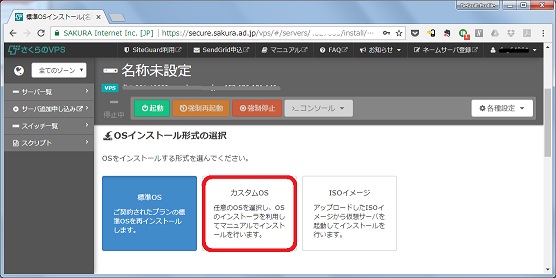
「カスタムOS」を選択する。
カスタムOSインストール
インストールするOSとして、「Debian 9 arm64」を選択して、
「設定内容を確認する」
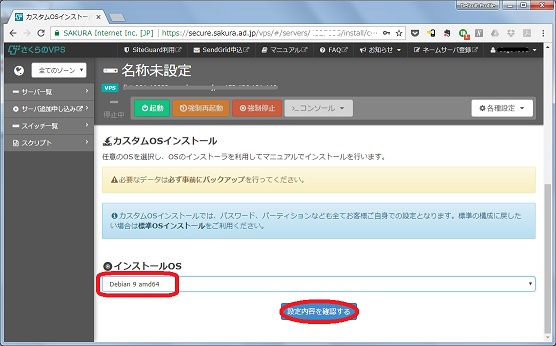
確認 - カスタムOSインストールには、
「インストールを実行する」をクリックする
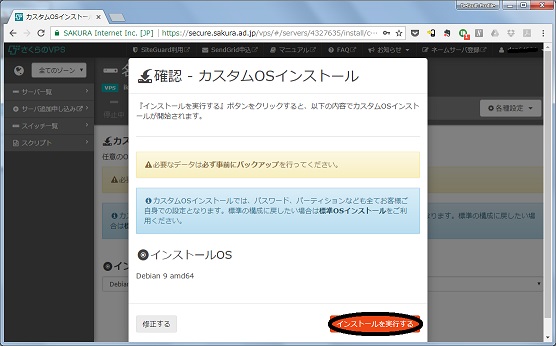
しばらくして、VNCコンソールの起動が促されるので、
「VNCコンソールを起動」をクリック
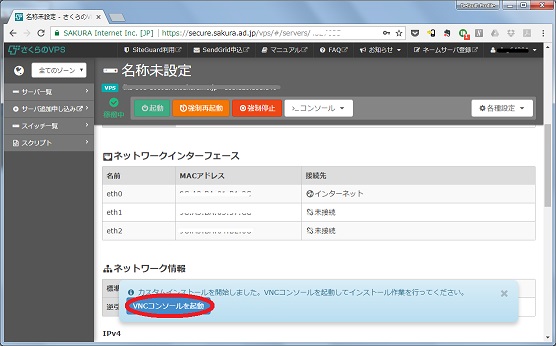
Debian のインストール
STEP1 OSインストーラの起動
VNC コンソール内でDebianのインストーラが起動してくる。
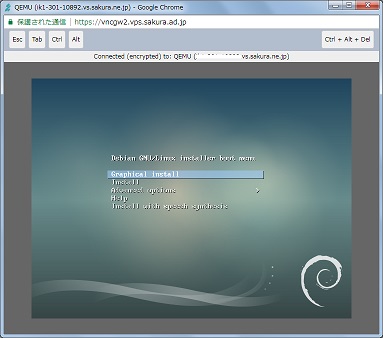
Debian のインストーラなんて、何年ぶり??
最後に使ってから、10年以上は経ってるような。。。
ここからは、
カスタムOSインストールガイド - Debian 7/8
に従う。以後ハードコピー略
「Install」を選択
STEP2 キーボードレイアウトの選択
「Japanese - 日本語」を選択
場所の選択
Debian 9 で追加された項目?
カスタムOSインストールガイド - Debian 7/8にはない
「日本」を選択
キーボードの設定
「日本語」を選択
STEP3 ネットワーク設定
ホスト名を入力
ドメイン名を入力
IP アドレスなど聞いてこなかったが、大丈夫か??
STEP4 rootパスワードの設定
root のパスワードを入力
再度入力
STEP5 ユーザアカウントとパスワードの設定
フルネームの入力
ユーザ名の入力
パスワードの入力
再度入力
STEP6 パーティションの設定
「パーティショニングの方法」に
「ディスク全体を使う」を選択
「パーティショニングするディスクの選択」に「仮想ディスク1」を選択
「パーティショニング機構」には、
「すべてのファイルを1つのパーティションに」を選択
「パーティショニングの終了とディスクへの変更の書き込み」を選択
「ディスクに変更を書き込みますか?」に「はい」を選択
インストールガイドどおりにはならない。。。
STEP7 OSインストール処理の開始
STEP8 OSインストール処理の完了とVPSの自動シャットダウン
「インストールの完了」に「続ける」を選択
Server Disconnected になるので、ウィンドウを閉じる
さて、これで良いのか??
つながらない
ssh で接続してみたが、、、
つながらない。。。。
Copyright (C) 2003-2018 Yasunari Yamashita. All Rights Reserved.
yasunari @ yamasita.jp 山下康成@京都府向日市/東京都新宿区